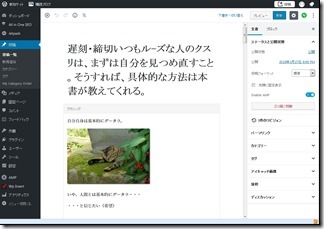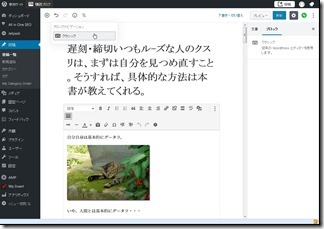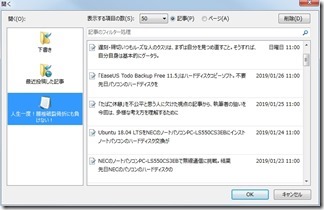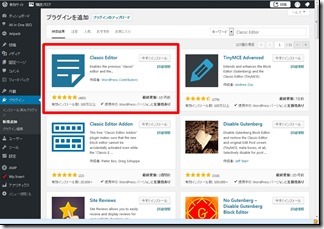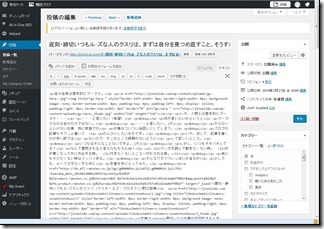このブログはWordpressで作られています。
記事を書くのに使っているエディタは、
Windows Live Writer。
Microsoftが提供しているエディタを
利用させてもらってます。
Windows Live Writerが必要な人はWindows Essentialsをダウンロードしてインストールしないといけません。インストール場所と手順を書いておきます。
ほとんど同じモノでオープンソースの
Open Live Writerもあります。
「Open Live Writer」が日本語で使えるようになりました。これで「Windows Live Writer」がダウンロードできなくなっても大丈夫。
さて、いくら外部エディタで記事を書いて
いるとはいえ、ワードプレスの投稿画面で
いろいろとチェックしています。
WordPressのバージョンが5.0になった時、
ワードプレスのエディタがGutenbergに
変わってしまいました。
このエディタ、
めちゃめちゃ使いにくい!
なぜ、こんな使いにくいエディタにした?
Gutenbergというエディタをを導入した
責任者に理由をじっくり聞いてみたい。
記事の題名だけで画面の3分の1近くも
使われていて記事内容が分かりにくい。
一応、クラシックモードなるものもあるが
題名部分はでかいまま。
いくら、記事を書くためのツールが表示を
されたとしても見にくいし使いにくい。
昔は良かった。と振り返るのは好きでは
ないのだけれども、昔のエディタの方が
良かったと言わざるをえない。
Windows Live Writerでは以前の記事を
WordPressから取り込む事ができます。
しかし、WordPress5.0になる前に書いて
投稿した記事なのに仕様が変わっていて
全部修正しないといけなくなった。
これでは、一度アップロードした記事を
修正しようとしたら、大変な労力になる。
なんとかならないモノかと探してみると、
以前のエディタに戻せるプラグインがある
とのことで早速インストール。
Classic Editor
有効かをクリック。
おー!懐かしのなじんだ画面になった。
これだと、Wordpress側のテキストモードで
記事をコピーしてWindows Live Writerに
貼り付けて記事を編集したりも可能。
やっと、昔の便利さが戻ってきました。
ワードプレスのバージョンアップで
いつまで、このプラグインが使えるか
分かりませんが当分これでいきます。
WordPressのバージョンアップに合わせて
プラグインのバージョンアップを望むのは
都合がいいですかねえ?
ダメになったら、その時考えます。